電子書籍出版の準備(アカウント取得~税務情報)
電子書籍を出版したいという方にとって、もしかしたら一番ネックになるのが出版の準備なのかもしれません。
「手続きがよく分からない」
「パソコンが苦手で」
せっかく原稿が仕上がっているにもかかわらず、手続きが分からないために出版ができない……。すごくもったいないですよね。しかし、こういった方、思ったよりも多いのではないでしょうか?
ということで、ここで出版準備の流れ。
・アカウント取得
・税務情報
についてお伝えしていきたいと思います。
コンテンツ
Amazonのアカウントを取得
Amazonのアカウントが未取得の方は、まずこちらを取得されてください。
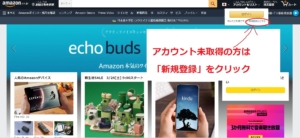
(「新規登録」をクリック)
スマホ(携帯)番号を入力
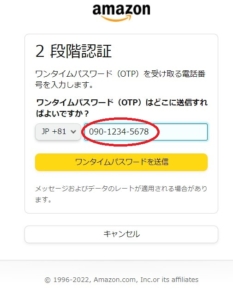
スマホ(携帯)の電話番号を入力してください。
確認コードを入力
その後、アマゾンから確認コード(6桁の数字がショートメッセージで送られてきます)を入力します。
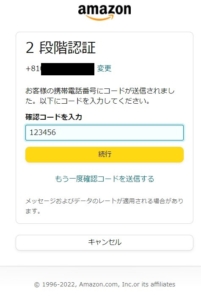
(6桁の数字を入力)
これでAmazonのアカウントは取得完了です。ここから実際にkindleの設定に入ります。
Kindle設定
Kindleページにアクセス
キンドルのページにアクセスします。
Amazon Kindle ダイレクト・パブリッシング:セルフ出版
https://kdp.amazon.co.jp/ja_JP/
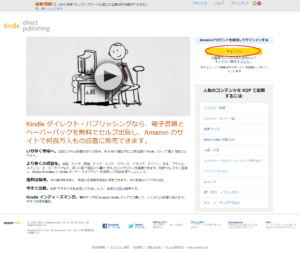
画面右の黄色いボタン(サインイン)をクリックします。
税務情報を更新
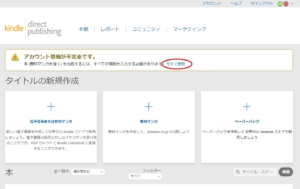
画面上の「今すぐ更新」をクリックします。
※既に途中まで情報を入力済の方は、画面最上部にある「アカウント」をクリックします。
お住まいの国/地域を選択
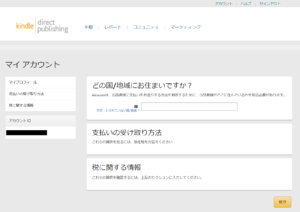
お住まいの国を選択します。
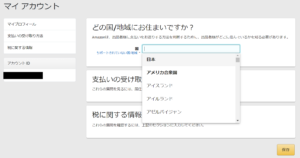
入力例(日本を選んだ場合)。
著者/出版者情報を入力
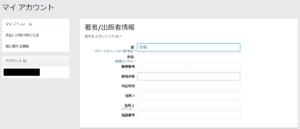
著者/出版者情報を入力します。
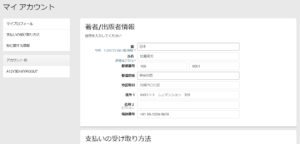
(記載例)
銀行口座を入力
住所氏名等(著者/出版者情報)の入力が完了したら、支払いの受け取り方法(銀行口座等)を入力します。
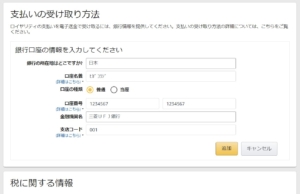
銀行口座名を入力してください。この際、氏名は「半角カタカナ」で入力します。
【口座名義の入力】
×ヒガ コウジ(全角カタカナ)
〇ヒガ コウジ(半角カタカナ)
(Windowsの場合)入力方法はひらがなで氏名を入力後、F8キーを押してください。なお全角カタカナで入力した場合、エラー(入力し直し)となります。
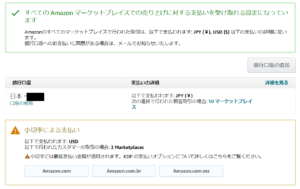
銀行情報の入力が完了したら、チェック済の画面が出ます。なお、小切手による支払いも可能ですが、詳細な内容はここでは割愛します。
海外の銀行口座を入力する場合は?
海外在住の方の場合、日本以外の銀行口座を入力される方もいらっしゃるでしょう。この場合、日本の銀行口座とは異なる情報の入力が必要となります。
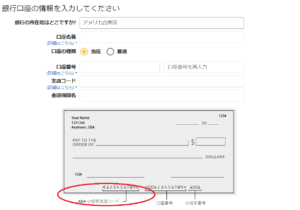
米国の場合、支店コードの記入が日本と異なります。画面下にある「ABA小切手支店コード」に書かれている9桁の番号を入力してください(※番号が分からない場合、銀行に確認の問い合わせをする必要があります)。
税務情報を入力
税に関する情報を表示/提出
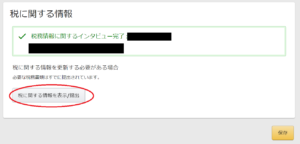
税に関する情報の下にある「税に関する情報を表示/提出」をクリックします。
税務情報に関するインタビュー
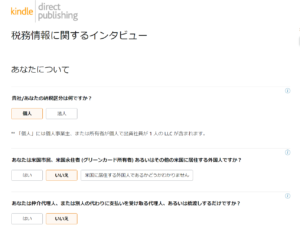
該当する選択肢を選んでください。なお、3つめの選択「仲介代理人~」についてですが、本人が出版する場合は「いいえ」を選びます。
税務上の身元情報
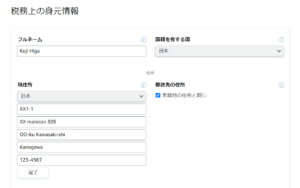
(※入力は全て半角英数で行ってください)
住所氏名を入力します。基本的に米国表記となりますので、
・番地
・建物名(※マンション、アパート等の場合)
・市区町村
・都道府県
・郵便番号
の順番で入力します。
なお、郵送先の住所が本籍地と異なる場合、チェックボタンを外して現在の住所(または別の郵送先)を入力してください。
署名して送信
税務上の身元情報が入力できましたら、署名して送信します。
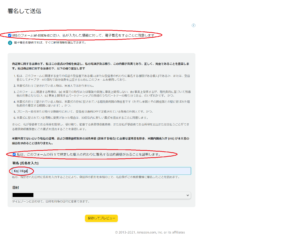
・IRSのフォームW-88EN-Eに従い、私が入力した情報に対して、電子署名することに同意します。
・私は、このフォームの行1で特定した個人の代わりに署名する法的資格があることを証明します。
上記の2項目にチェックが入っていることを確認した上で「署名(氏名を入力)の」の欄に氏名(※アルファベット)を入力し、送信してください。
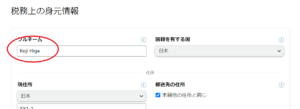
ちなみに署名は「税務上の身元情報」で記載したものと同じ氏名を入力してください(※異なっているとエラーになります)。
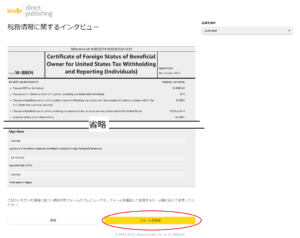
プレビュー画面が表示されます。問題がなければ「フォームの送信」を選択してください。
税務情報のインタビューの終了
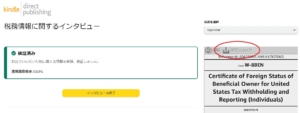
送信が完了したら、画面右にある「ダウンロード」を選択してください(前述の「プレビュー画面」で表示された税務情報のpdfファイルがダウンロードされます)。
※税務情報に関する情報ですので大切に保管されてください。
ダウンロードが完了後、「インタビューを終了」をクリックします。
…お疲れさまでした。これで税務情報に関する手続きは一旦終了です。実際の出版準備開始については後ほどアップ致します。
PR【学校や塾では教えてくれない「国語の勉強法」とは?】
ブログの更新通知を受け取る

行政書士。当サイトの管理人です。
大学卒業後、IT系企業を経て神奈川県に行政書士事務所を開業。「金なし、コネなし、キャリアなし」から10年間で100回以上、ホテルで朝食会を開催。独自の集客方法で事務所の経営を軌道に乗せる。
現在は行政書士業務に加え、ブログやSNSの活用法。そしてコミュニケーションノウハウの指導も行っている。
webサイト「東京ホテル朝食日記」
https://www.w-plusweb.net/


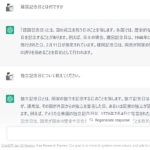





















コメント